EL TESORO DE VERÓNYK LLEGA A LA RADIO
Como muchos centros educativos en Extremadura, mi colegio está inmerso en Radioedu, la Radio Educativa de la Consejería de Educación y Empleo de la Junta de Extremadura.
Como docentes podemos participar en la radio con nuestros grupos de alumnos, creando una radio en el colegio.
Nuestra radio del cole tiene un nombre, pero nuestra aportación en la radio con nuestros alumnos también puede tenerlo, a modo de programa dentro de una gran radio.
En la radio hay 2 tipos de usuarios:
- Coordinador de la radio. Un compañero o compañera que coordina todo lo que tiene que ver con la radio del colegio y a los compañeros. Estos pueden, además de subir el programa al blog del centro, pueden subirlo al de Radioedu.
- Autores (los que no somos coordinadores). Los que pueden subir las entradas que hacen con sus alumnos al blog de la radio escolar. (Después los coordinadores subirán nuestras entradas a Radioedu).
En esta entrada voy a explicaros paso a paso cómo subir una entrada en el blog de la radio del colegio con un perfil de autor.
Escribo la dirección de la web del blog de la radio que nos han asignado que será más o menos como está puesto arriba y donde tengo _____ estará el nombre de la radio del cole.
A esto se le añade /wp-admin y nos saldrá una página como esta en la que deberemos entrar nuestro nombre de usuario y la contraseña que nos debe haber dado nuestro coordinador o coordinadora.
Una vez que pongo usuario y contraseña accedo a esta página.
👉 Empiezo por el final para que veáis cómo quedará nuestra entrada.
Necesitamos:
- Un título.
- Un texto explicativo de lo que se va a escuchar.
- Una imagen. Puede ser una foto con nuestros alumnos en la radio del cole.
- Un audio en mp3.
Una vez que tengo esto preparado me dispongo a crear la entrada para que quede así.
Iniciamos la entrada. ¿Qué tengo que hacer una vez que pongo usuario y contraseña y entro en la página?
Aquí me aparece:
- un símbolo +, que he subrayado de amarillo
- un símbolo de fotos, que he subrayado de verde
- un símbolo T, que he subrayado de rojo
- un símbolo de fotos con una línea, que he subrayado de azul
1º) Escribo el TÍTULO que quiera y después, si le doy al INTRO, me salen letras más pequeñas para añadir una descripción.
También puedo escribir el TÍTULO y después darle al símbolo T. Donde pone "Escribe el encabezado..." pondría la descripción del audio que se va a escuchar.
2º) Pincho en el símbolo de fotos y le doy a:
- Subir, si quiero subir una foto de mi ordenador. Me aparecerán las carpetas para buscar la foto.
. Insertar desde URL, si he visto una foto en internet y quiero ponerla. Para ello pego la dirección
de la foto en un cajón que me saldrá.
Cuando he insertado la foto, pincho en cualquier sitio fuera y si muevo el cursor por debajo me debe salir un símbolo + para seguir insertando elementos. El siguiente, el audio.
Si no nos sale, al pasar el ratón por debajo, encima del título, a la izquierda, hay otro símbolo + que he rodeado de verde y podemos pulsar para añadir el siguiente bloque.
3º) Pincho en el símbolo +, le doy a Audio y busco la grabación de mis alumnos que tengo preparada.
¿QUÉ PASA SI ME EQUIVOCO?
- Puedo revertir lo último que he hecho dándole a la flecha curvada que está encima del título a la derecha. Al lado del símbolo + que hemos mencionado anteriormente y rodeamos de verde.
- Puedo borrar el bloque pinchando en la imagen, texto o audio, dándole a los 3 puntos verticales que aparecen y pinchando en quitar bloque que tiene además el símbolo de la papelera.
¿Y SI SE ME CIERRA LA PÁGINA Y NO HE TERMINADO? 😲😲😲
Puedo encontrarla pinchando Entrada, y después Todas las entradas.
Ahí encontraré mi entrada en la que debe poner al lado - Borrador.
Si sitúo el cursor ahí o pincho una vez me salen varias opciones y entre ellas:
- Editar. Para continuar editando mi entrada.
- Eliminar a la papelera. Por si quiero borrar completamente todo lo que he hecho.
- Vista previa. Para visualizar cómo quedaría en el blog.
- EA Duplicator. Te hace una copia igual. Por si quieres hacer una entrada con todo igual y variar solo una parte.
Una vez editado todo, es muy IMPORTANTE poner nuestra etiqueta.
Las etiquetas las crean los coordinadores. Solo deben decirnos la nuestra. En este curso será 1920 más nuestro nombre.
En el ejemplo vemos 1920usuario donde deberemos buscar esta etiqueta y darle al INTRO para que en nuestra entrada se vea que es una publicación nuestra. Es como firmar nuestro trabajo.
Espero que os sea útil esta especie de tutorial.
No dudéis en preguntarme dudas, que si está en mis manos os ayudaré a resolverlas.













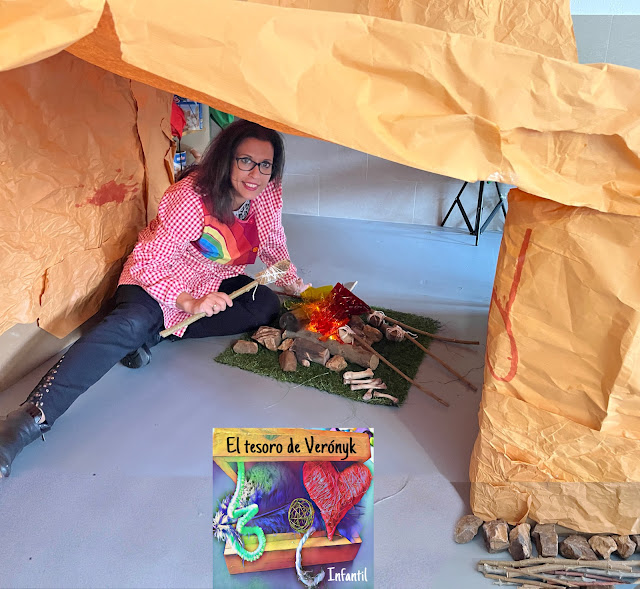
Comentarios
Publicar un comentario